Guide de chat Minecraft: tout ce que vous devez savoir
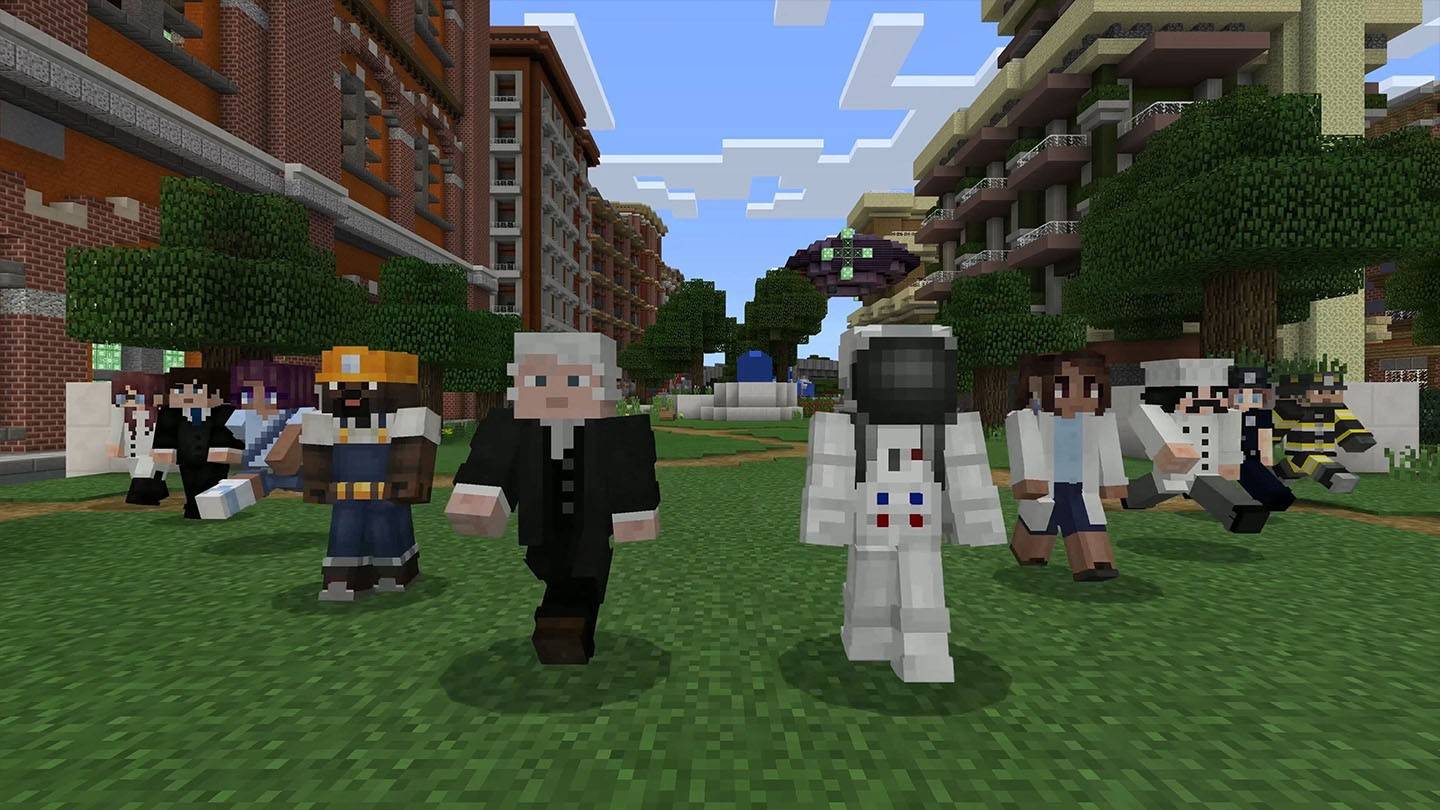
Le chat dans Minecraft sert d'outil essentiel pour la communication, permettant aux joueurs d'interagir, d'exécuter des commandes et de rester à jour via les notifications du serveur. Il facilite la coordination, l'échange de ressources, la résolution des requêtes, le jeu de rôle et la gestion du jeu. Les serveurs exploitent le chat pour diffuser les messages du système, alerter les joueurs sur les événements, distribuer des récompenses et annoncer des mises à jour.
Table des matières
- Comment ouvrir les commandes de chat et d'utiliser
- Communication sur le serveur
- Questions et erreurs fréquemment posées
- Formatage de texte
- Messages système
- Commandes utiles
- Paramètres de chat
- Différences entre Java et Boundrock Edition
- Discuter sur des serveurs personnalisés
Comment ouvrir les commandes de chat et d'utiliser
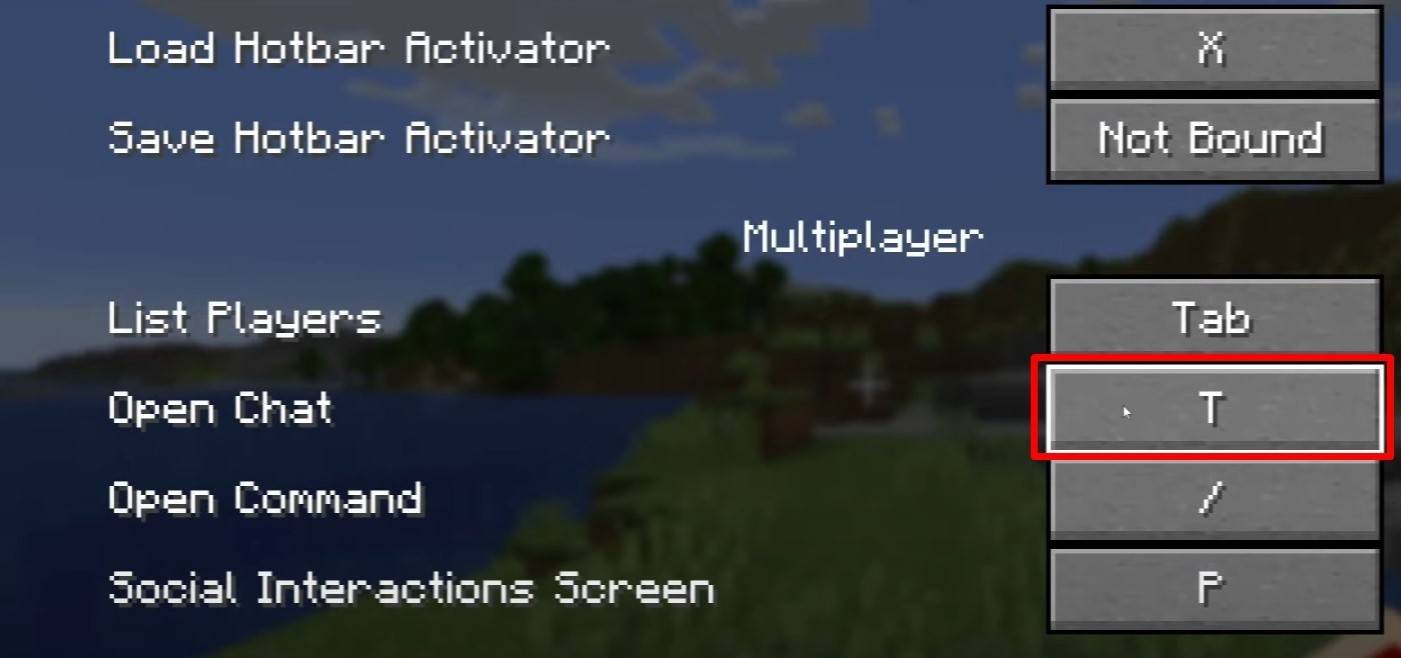 Image: youtube.com
Image: youtube.com
Pour accéder au chat dans Minecraft, appuyez simplement sur la touche «T». Cette action affichera un champ de texte où vous pouvez taper votre message et l'envoyer en appuyant sur la touche Entrée. Pour exécuter une commande, commencez votre entrée par une slash avant ('/'). Certaines commandes communes incluent:
- '/ tp' - téléportez-vous à un autre joueur;
- «Spawn» - téléportez-vous à Spawn;
- '/ home' - retournez à votre set à la maison;
- '/ AIDE' - Affichez une liste des commandes disponibles.
En mode solo, les commandes ne sont fonctionnelles que lorsque les tricheurs sont activés. Sur les serveurs, la possibilité d'utiliser les commandes est déterminée par les autorisations du joueur.
Lire aussi : Prenez en charge Minecraft: une plongée profonde dans les commandes
Communication sur le serveur
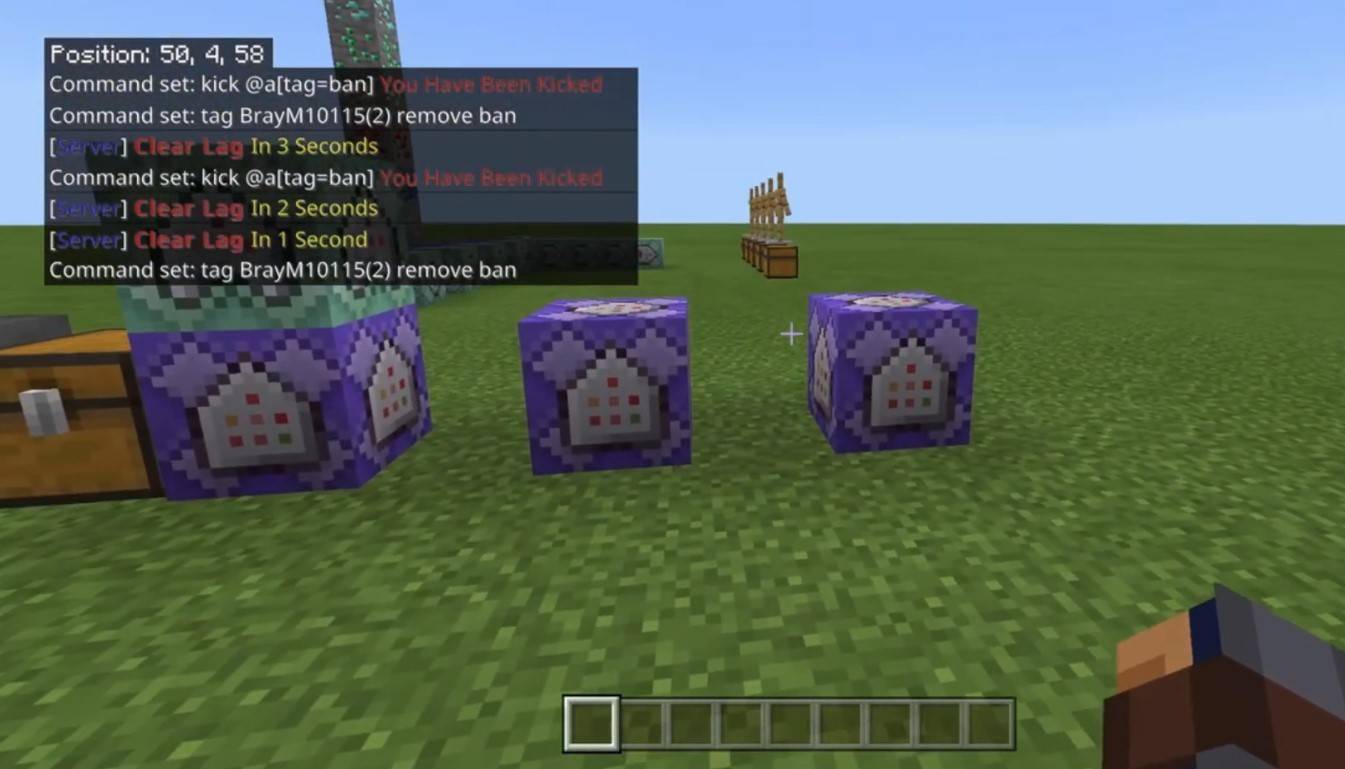 Image: youtube.com
Image: youtube.com
Les serveurs offrent plusieurs méthodes de communication. Le chat standard est visible pour tous les joueurs. Pour les conversations privées, utilisez la commande '/ msg' pour envoyer des messages à des joueurs spécifiques. Les chats de groupe ou d'équipe, disponibles sur des serveurs avec des plugins, sont accessibles via des commandes comme «/ Partychat» ou «/ Teammsg». Certains serveurs présentent également des chats globaux et locaux: les messages de chat globaux sont visibles pour tout le monde, tandis que les messages de chat locaux ne sont vus que dans une zone définie.
Les rôles de serveur dictent les privilèges de chat. Les joueurs réguliers peuvent s'engager dans le chat et utiliser des commandes de base, tandis que les modérateurs et les administrateurs ont des pouvoirs supplémentaires, tels que muting ou interdire les joueurs. Mutting empêche l'envoi de messages et l'interdiction de restreindre l'accès au serveur.
Questions et erreurs fréquemment posées
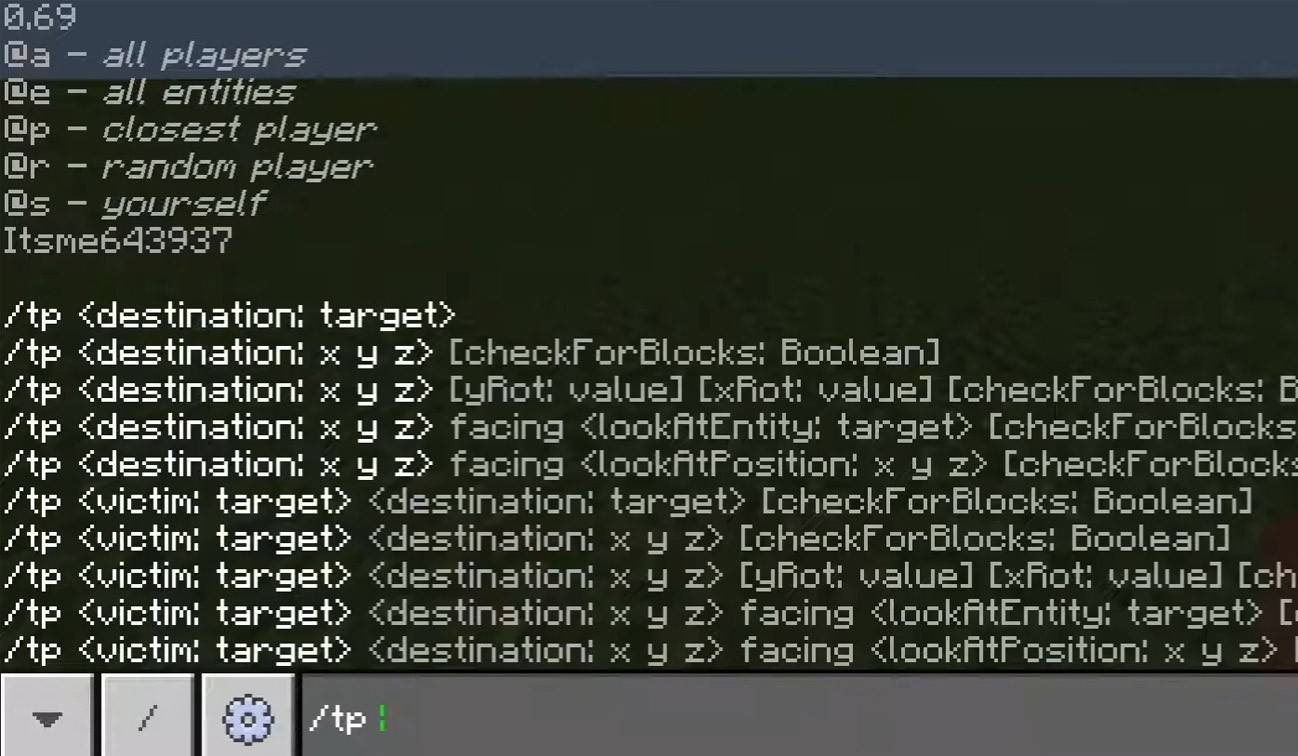 Image: youtube.com
Image: youtube.com
- "Le chat ne s'ouvre pas" - envisagez d'ajuster la clé dans les paramètres de contrôle;
- "Je ne peux pas écrire dans le chat" - vous pouvez être muet ou le chat peut être désactivé dans les paramètres;
- "Les commandes ne fonctionnent pas" - assurez-vous que vous disposez des autorisations requises sur le serveur;
- "Comment cacher le chat?" - Vous pouvez le désactiver dans les paramètres ou utiliser la commande '/ togglechat'.
Formatage de texte
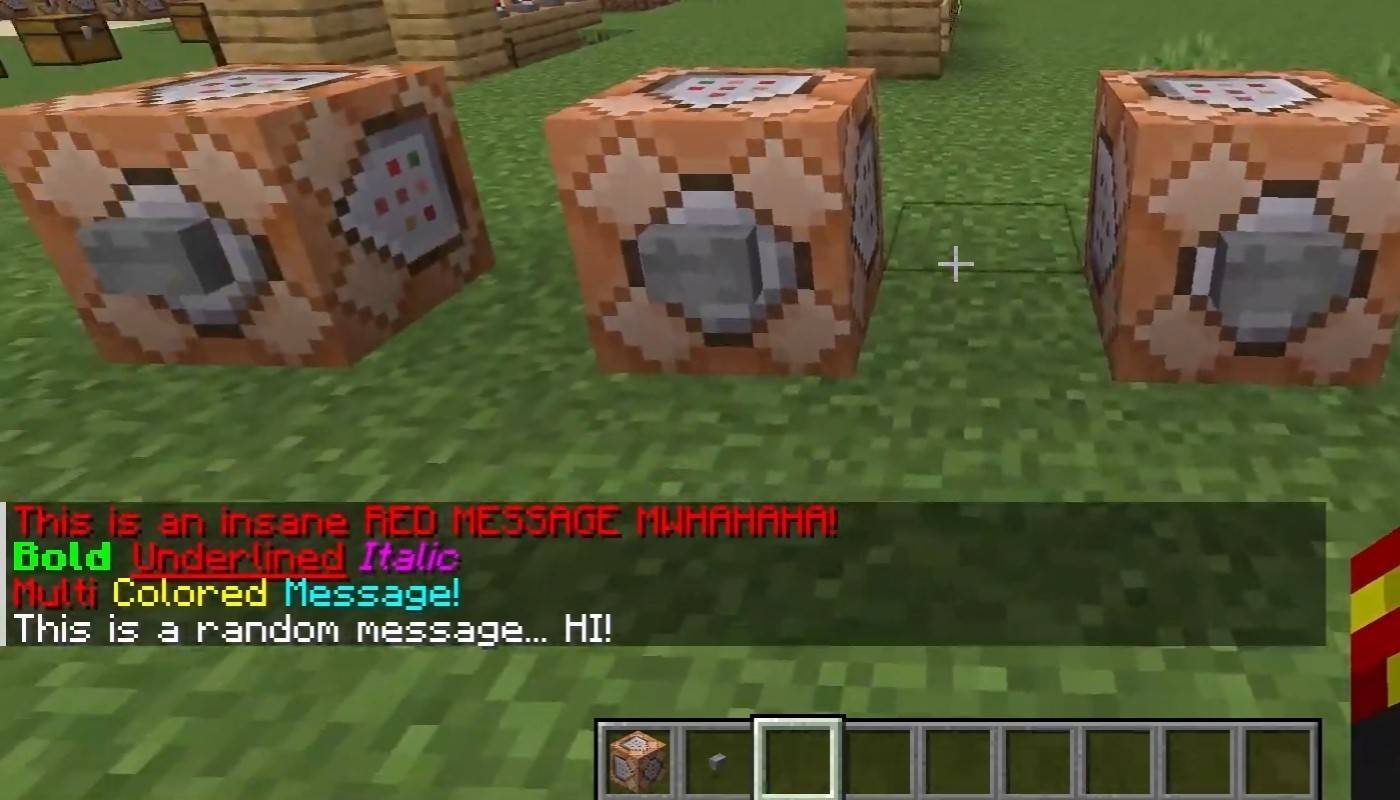 Image: youtube.com
Image: youtube.com
Sur les serveurs prenant en charge le formatage du texte, vous pouvez améliorer vos messages avec:
- «& l» - Texte audacieux;
- «& o» - italique;
- '& n' - souligné;
- «& m» - Strikethrough;
- '& r' - réinitialiser le formatage.
Messages système
Le système de chat affiche diverses notifications, y compris les messages de jointure des joueurs et de laisser des notifications de réussite (par exemple, "le joueur a obtenu une pioche diamant"), des annonces de serveurs, des nouvelles, des événements, des mises à jour et des erreurs de commande (par exemple, "vous n'avez pas la permission"). De plus, il affiche les commandes exécutées et les mises à jour du statut de jeu. Les administrateurs et les modérateurs utilisent le chat pour informer les joueurs des mises à jour critiques ou des règles de serveur.
Commandes utiles
- «/ ignorer» - bloquer les messages d'un lecteur spécifique;
- '/ Unignore' - débloquer les messages d'un joueur;
- «/ Chatslow» - implémentez un temps de recharge sur l'envoi de messages;
- «/ Chatlock» - Désactiver temporairement le chat.
Paramètres de chat
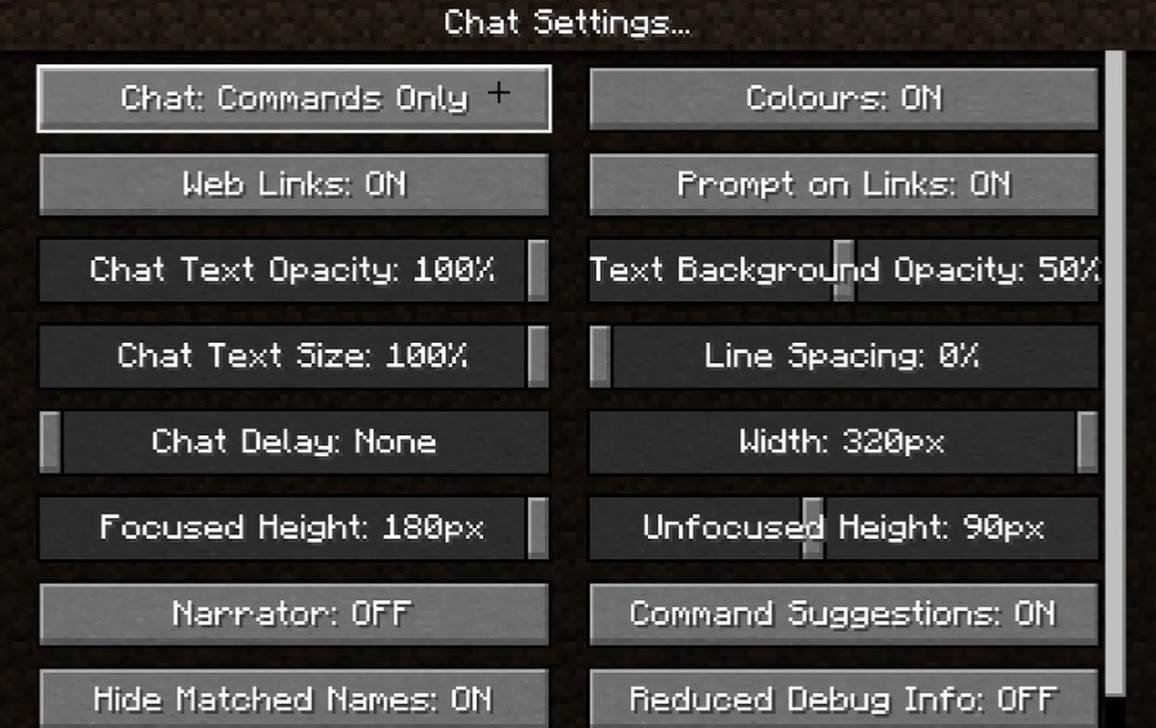 Image: youtube.com
Image: youtube.com
Accédez au menu "Chat et commandes" pour personnaliser votre expérience de chat. Ici, vous pouvez basculer la visibilité du chat, ajuster la taille de la police et la transparence en arrière-plan et configurer un filtre de blasphèmes (disponible en édition de substratum rocheux). Vous pouvez également modifier l'affichage des messages de commande et modifier les couleurs du texte. Certaines versions offrent la possibilité de filtrer les chats par type de message, améliorant l'expérience utilisateur globale.
Différences entre Java et Boundrock Edition
Dans l'édition de fondement, les commandes peuvent varier légèrement (par exemple, les fonctions «/ Tellraw» différemment). Les mises à jour récentes de Java Edition ont introduit le filtrage des messages et une invite de confirmation pour envoyer des messages.
Discuter sur des serveurs personnalisés
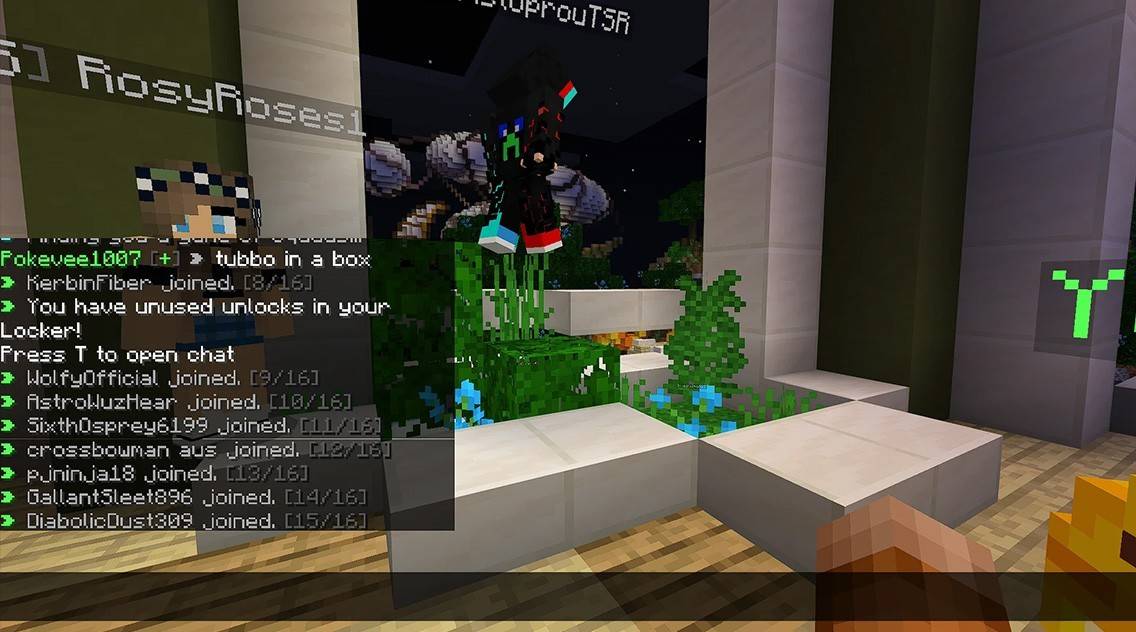 Image: youtube.com
Image: youtube.com
Les serveurs personnalisés présentent souvent des annuements automatiquement pour rappeler aux joueurs des règles, des événements, etc. Les filtres de message sont communs pour bloquer le spam, les publicités, les blasphèmes et les insultes. Les gros serveurs peuvent inclure des canaux de chat supplémentaires comme les chats commerciaux, clan ou faction.
Le système de chat dans Minecraft n'est pas seulement un outil de communication, mais aussi un moyen de gérer efficacement le gameplay. Son haut niveau de personnalisation, couplé à de nombreuses commandes et fonctionnalités, permet une interaction riche des joueurs et une utilisation optimale des aspects sociaux du jeu.
-
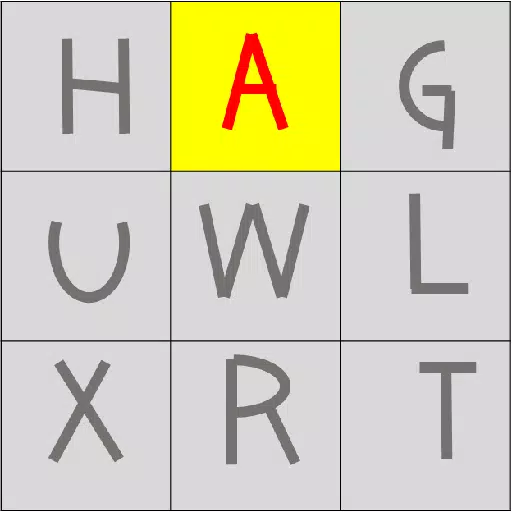 A - Z ClickTestez votre rapidité en cliquant de A à ZMesurez-vous en cliquant de A à Z aussi vite que possible. Rivalisez avec vos amis en partageant vos meilleurs scores.Nouveautés de la version 1.3Dernière mise à jour le 30 août 2024Le SDK cible Android a été
A - Z ClickTestez votre rapidité en cliquant de A à ZMesurez-vous en cliquant de A à Z aussi vite que possible. Rivalisez avec vos amis en partageant vos meilleurs scores.Nouveautés de la version 1.3Dernière mise à jour le 30 août 2024Le SDK cible Android a été -
 Opino - Social App for PollsCette application permet aux utilisateurs de créer, partager et participer à des sondages sur une grande variété de sujets – des débats culturels populaires aux questions personnelles quotidiennes. Elle est idéale pour obtenir des retours rapides, pr
Opino - Social App for PollsCette application permet aux utilisateurs de créer, partager et participer à des sondages sur une grande variété de sujets – des débats culturels populaires aux questions personnelles quotidiennes. Elle est idéale pour obtenir des retours rapides, pr -
 Poker ManiaPlongez dans l'univers palpitant du poker mobile avec Poker Mania, le jeu qui transforme votre manière de jouer et d'interagir. Sa fonctionnalité phare, le "Chat Vocal en Temps Réel", vous permet de communiquer naturellement avec les autres joueurs
Poker ManiaPlongez dans l'univers palpitant du poker mobile avec Poker Mania, le jeu qui transforme votre manière de jouer et d'interagir. Sa fonctionnalité phare, le "Chat Vocal en Temps Réel", vous permet de communiquer naturellement avec les autres joueurs -
 Solitaire CircusÉloignez-vous de l'agitation de votre journée et détendez-vous avec le jeu de cartes intemporel du Solitaire, disponible directement sur votre appareil Android. Solitaire Circus offre une expérience magnifique et conviviale avec des graphiques nets
Solitaire CircusÉloignez-vous de l'agitation de votre journée et détendez-vous avec le jeu de cartes intemporel du Solitaire, disponible directement sur votre appareil Android. Solitaire Circus offre une expérience magnifique et conviviale avec des graphiques nets -
 Real ChessChess Master HD - L'Expérience d'Échecs 3DUne application d'échecs saisissante conçue pour les joueurs passionnésPlongez-vous dans le jeu intemporel des échecs comme jamais auparavant grâce à des visuels 3D à couper le souffle et un gameplay fluide.
Real ChessChess Master HD - L'Expérience d'Échecs 3DUne application d'échecs saisissante conçue pour les joueurs passionnésPlongez-vous dans le jeu intemporel des échecs comme jamais auparavant grâce à des visuels 3D à couper le souffle et un gameplay fluide. -
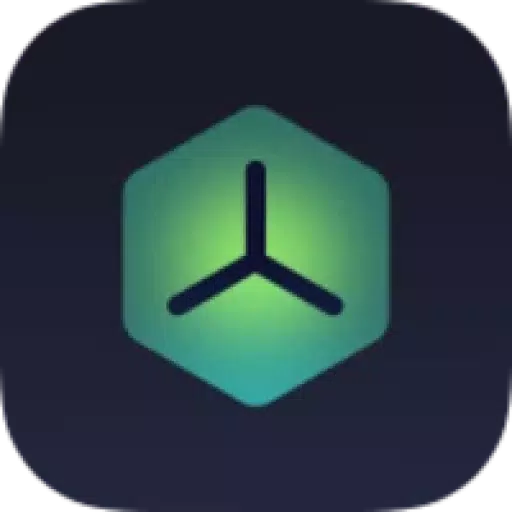 Game SpaceLa plateforme de jeu ultime conçue pour améliorer votre expérience de jeu et vous connecter à d'autres joueurs.★ Améliorez instantanément vos sessions de jeu en un seul clic.- Organisez et profitez de toute votre ludothèque avec des améliorations de
Game SpaceLa plateforme de jeu ultime conçue pour améliorer votre expérience de jeu et vous connecter à d'autres joueurs.★ Améliorez instantanément vos sessions de jeu en un seul clic.- Organisez et profitez de toute votre ludothèque avec des améliorations de
-
 Date de sortie de la saison 1 de Marvel Rivals révélée
Date de sortie de la saison 1 de Marvel Rivals révélée
-
 Honkai: Star Rail MISE À JOUR CONCLUSION DE PENACONE DE PENACONE
Honkai: Star Rail MISE À JOUR CONCLUSION DE PENACONE DE PENACONE
-
 Annonce de la voie de l'exil 2: Guide des sœurs de l'expansion de Garukhan
Annonce de la voie de l'exil 2: Guide des sœurs de l'expansion de Garukhan
-
 Sonic Racing: Crossworlds Personnages et pistes révélées pour le prochain test de réseau fermé
Sonic Racing: Crossworlds Personnages et pistes révélées pour le prochain test de réseau fermé
-
 Paramètres de feu libre optimaux pour la maîtrise de la tête
Paramètres de feu libre optimaux pour la maîtrise de la tête